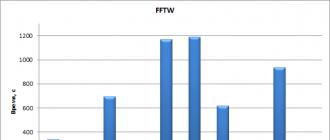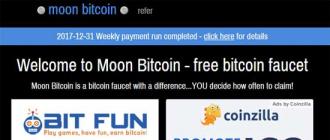Общение посредством электронной почты связывает миллионы людей во всем мире. Личные, рабочие и деловые контакты происходят именно через нее. Поэтому ее постоянное обновление играет важную роль.
Вам понадобится
- - компьютер с доступом в интернет;
- - зарегистрированный почтовый ящик.
Инструкция
Зайдите в свой электронный почтовый ящик, введя логин и пароль на главной странице сайта (бесплатные услуги почты предоставляют многие порталы, например, Mail.ru, Yandex.ru, Rambler.ru, Google.ru и другие). Если вам требуется обновить страницу, чтобы узнать о получении новых писем, воспользуйтесь панелью управления вверху страницы.
Нажмите на кнопку «Проверить» (в других вариантах «Обновить»). После этого страница обновится, и новые письма появятся в папке «Входящие».
Зайдите в папку «Входящие» из любой другой, и вы увидите новые письма, если таковые имеются. Кстати, при вашем перемещении из одной папки в другую все показатели будут обновляться автоматически. И если в одной из них появится новое письмо, то вы об этом обязательно узнаете.
Обновите страницу входящих сообщений с клавиатуры. Находясь в папке «Входящие» (или на главной странице вашего почтового ящика), нажмите клавишу F5. Обновление страницы произойдет автоматически,следовательно, обновятся ваши входящие сообщения.
Если вы ждете ответа на ваше письмо, то не обязательно постоянно обновлять страничку. Вы можете продолжать работу в том же браузере, в котором открыто окно с почтовым ящиком. Открыв другие вкладки, вы не будете видеть почту , но при получении нового письма вкладка начнет мигать и показывать надпись «У вас 1 новое письмо» (или подобную ей).
Обратите внимание
Помните, что при входе в почтовый ящик обновление не требуется - вам автоматически покажутся новые письма в папке «Входящие».
Полезный совет
При обновлении почты gmail вы так же обновляете страничку браузера. Но если вам потребуется просмотреть новые письма на других аккаунтах, то зайдите в «Настройки почты», далее в «Аккаунты и импорт», «Сбор почты с других аккаунтов» и нажмите «Проверить почту» (можно это сделать ля каждого дополнительного аккаунта).
Внимание, только СЕГОДНЯ!
Все интересное
В настоящее время пользователь интернета имеет возможность выбирать из большого количества почтовых служб, где он может завести электронную почту. Яндекс, как и другие почтовые службы, имеет свои особенности. Яндекс, который первоначально…
Современный ритм жизни диктует свои требования к пользованию электронной почтой. Многие пользователи сегодня имеют несколько почтовых ящиков, каждый из которых имеет свои особенности. Обладает ими и проверка почты с адресом gmail.com. Почтовая…
Электронный почтовый адрес - это фактически виртуальный почтовый ящик, который периодически нужно проверять на предмет наличия новых писем. Что нужно сделать для того, чтобы проверить ящик с адресом mail.ru? Для того, чтобы проверить свою почту,…
Мобильный телефон представляет собой не только средство для голосового общения. Одной из его важных функций является работа с электронной почтой. Но прежде чем начать пользоваться этой возможностью, необходимо настроить почтовый ящик в телефоне. …
Уведомления о новых письмах электронной почты при помощи SMS позволяют оперативно получать актуальную информацию и всегда находиться на связи. Данный функционал особенно полезен тогда, когда требуется постоянное информирование о новых письмах, но…
Активная жизнь в интернете приводит к тому, что почтовый ящик все больше заполняется ненужной информацией, носящий название «спам». Избавление от него облегчает жизнь и общение. Вам понадобится- компьютер с доступом в интернет;-…
При получении письма с незнакомым обратным адресом у многих людей возникают опасения в безобидности данного файла для компьютера. Ведь он может быть заражен каким-либо вирусом и нанести системе серьезный вред. Чтобы этого не случилось, необходимо…
Электронная почта позволяет хранить бесконечное количество писем как в интернете, так и на компьютере, в зависимости от используемой службы сообщений. На Mail.ru входящие письма сохраняются в папке «Входящие», а исходящие – в папке…
Электронная почта имеет ряд преимуществ по сравнению с обычной. Например, мгновенная скорость доставки, минимальная вероятность пропажи письма и т.д. Как же отправить письмо на электронный ящик? Инструкция 1Для того чтобы отправить письмо на…
Для входа в почтовый ящик на любом почтовом сервисе необходимо ввести логин и пароль. «Яндекс.Почта», Mail, Rambler, Yahoo - все почтовые сервисы рекомендуют периодически менять пароль для того, чтобы злоумышленники не могли с легкостью…
Если вы используете несколько почтовых ящиков, например, один ваш личный, а другой используете для работы, постоянная проверка нескольких аккаунтов может занимать немало времени. Для автоматизации проверки всей почты рекомендуется настраивать…
Сейчас сложно представить нормальную работу в сети интернет без использования электронной почты. Почтовые ящики с каждым днем становятся все более удобными и функциональными. Так как же работать с почтовым ящиком? Как просматривать в нем различного…
После отправки товара на Алиэкспресс продавец выдает покупателю трек номер, по которому можно отслеживать движение посылки. И с этого момента у неопытных покупателей начинается самый нервный период ожидания их покупки. В течение которого многие регулярно впадают в панику. Одной из самых распространенных причин для беспокойства является ситуация, когда статус отслеживания посылки долго не обновляется. И при любых незначительных задержках в обновлении статусов отслеживания посылки, многие паникуют. Они боятся потерять деньги, беспокоятся что посылка не придет, и что им, возможно, надо что-то срочно предпринимать.
Давайте подробно разберемся из-за чего случаются задержки в обновлении статусов отслеживания, какие сроки задержки считаются нормальными. И что делать, если статус посылки долго не обновляется.
Почему статус отслеживания посылки долго не обновляется?
1. Информация о посылке пока не попала в базу данных почтовых служб и систем отслеживания трек номеров.
Если вы получили трек номер- это не значит, что ваша посылка уже поступила в почтовое отделение. В среднем считается, что , прежде чем он начнет читаться. Потому что сначала продавец забронирует трек номер, потом посылку забирает курьер, и она идет курьерской службой до почты. Далее нужно время, пока данные о посылке занесут в систему отслеживания. В данном случае делать ничего не нужно, просто подождите две недели до момента, пока информация о посылке начнет читаться.
2. Посылка начала отслеживаться, но не отправлена.
Бывает так, что в системах отслеживания и на сайте Алиэкспресс появляется первый статус отслеживания, указывающий то, что почта получила информацию о посылке. Это означает, что продавец забронировал трек номер, но физически посылку не отправил. Бывает даже так, что на этом этапе все и останавливается.
3. Ваш трек номер отслеживается только на территории Китая.
При заказе дешевых товаров посылки могут идти к вам курьерскими компаниями или Трек номера которых, по сути, являются внутренними номерами накладных. И они отслеживаются только на территории Китая. После прохождения границы вашей посылке будет присвоен новый трек номер, с которым она пойдет дальше. Вы, как и системы отслеживания, его узнать не сможете. И последний статус отслеживания будет показывать, что посылка отправлена в страну назначения. Дальше никаких обновлений в системе отслеживания не будет. Поэтому остается только терпеливо ждать извещение о том, что посылка пришла в ваше почтовое отделение.
4. Посылка находится на стадии импорта.
В основном, процесс импорта посылки- самая длительная стадия. В среднем она может длиться две недели. Но есть особо медленные пункты сортировки со старым оборудованием или высокой загрузкой, в которых посылки зависают на месяц, а то и больше.
Вы никак не можете повлиять на скорость прохождения границы. Так как не известно, в какой стране она может находиться. Ее могут пометить как «Отправлено», а на самом деле ее поместили в контейнер, который ожидает отправки, а потом она может лежать на складе временного хранения, ожидая своей очереди для последующей обработки. Поэтому нужно запастись терпением и следить за сроками защиты покупателя.
5. Посылка зависла на таможне.
Бывают ситуации, когда последний статус в отслеживании посылки означает, что она поступила на таможню. И дальше движение не идет. Причин тут может быть несколько. Во-первых, на таможне может быть большая загрузка и сотрудники физически не успевают обработать поступающие посылки быстро. Во-вторых, посылка на таможне может затеряться. Если со дня поступления посылки на таможню прошло более 2-3 недель, то вы можете позвонить сами в нужное отделение и попросить сотрудников узнать, что с ней.
Следует учесть, что скорость доставки посылок- явление сезонное. Если вы сделали заказ в период праздников (особенно во время ), во время или после распродажи, то из-за нагрузок или большого количества выходных дней, посылки будут идти медленно. Мало того, что какое-то время почта может физически не работать, так плюс еще и образуются огромные заторы.
На этот факт мы тоже никак повлиять не можем. Просто нужно это учитывать и спокойно ждать, когда посылка дождется своей очереди и сдвинется с места.
7. Задержки с обновлениями баз данных отслеживания некоторых почтовых служб.
Некоторые почты славятся тем, что информация в базах данных обновляется с огромными задержками. И посылка может уйти далеко вперед, а данные о ней еще не появились в базе. Или покупатель уже получил посылку, а в отслеживании она еще даже не дошла до момента экспорта. Например, это очень характерно для почты Эстонии. А стандартная проблема почты Китая- то, что их сервер может быть недоступен в течение долгого периода времени. Соответственно, и обновлений статусов из-за этого не будет происходить.
8. Физические перемещения посылки.
В самом начале пути посылки статусы отслеживания могут обновляться часто. И, кажется, что ваш товар перемещается из города в город, быстро проходит различные стадии. А потом, на очередном этапе зависает на неделю. А все из-за того, что она физически сейчас плывет на корабле. А, иногда, ей нужно преодолеть судоходным путем большие расстояния. Естественно, на этот этап требуется время и следующий статус появится тогда, когда она прибудет в следующий промежуточный пункт.
9. Посылка потерялась.
И последний, довольно редкий случай, когда ваша посылка потерялась в пути или ее украли. Многие покупатели боятся именно этой причины, так как считают, что потеря посылки означает и потерю их денег. И что им нужно как-то . На самом деле это не так.
Что делать, если статус посылки долго не отслеживается?
На самом деле все просто! Есть два варианта.
Первый - если нет никой информации о трек номере, то в первые 10 дней вам нужно просто ждать. И только потом или .
Второй - если в статусах отслеживания появилась информация, тогда считается, что посылка была вам отправлена. И чтобы ни происходило с ней в дальнейшем, вы не сможете открыть спор, пока не пройдет срок гарантии доставки (синий будильник). Поэтому, видя, что ваш трек читается, просто наблюдайте, чтобы ваша посылка не ушла к другому получателю и терпеливо ждите ее. Бывалые покупатели на Алиэкспресс советуют дней за 5 до окончания срока защиты покупателя продлить таймер, если посылка где-то задержалась на территории вашей страны. Либо, за пару дней до окончания срока защиты открыть спор о том, что прошло много времени, а посылка еще в пути. Это вам позволит вернуть деньги за неполученный товар. И уже не важно, где и по какой причине застряла посылка.
Есть вопрос? Напишите его в комментариях или обратитесь в чатБраузер от отечественной компании Яндекс ничуть не уступает своим аналогам, а в чем-то их даже и превосходит. Начиная с клона Google Chrome, разработчики превратили Яндекс.Браузер в обособленный обозреватель с интересным набором возможностей, который все больше привлекает пользователей.
Создатели продолжают активно работать над своим продуктом, и выпускают регулярные обновления, делающие браузер стабильнее, безопаснее и функциональнее. Обычно при возможности обновления пользователь получает уведомление, но если автоматическое обновление отключено (кстати, в последних версиях его отключить нельзя) или возникли другие причины, по которым браузер не обновляется, то всегда это можно сделать вручную. Далее мы расскажем, как обновить яндекс браузер на компьютере и использовать его последнюю версию.
Возможность обновить яндекс браузер для виндовс 7 и выше есть у всех пользователей этого проводника в интернет. Сделать это несложно, и вот как:
Дополнительно » > «О браузере »;

2. в открывшемся окне под логотипом будет написано «Доступно обновление для установки в ручном режиме ». Нажимаем на кнопку «Обновить ».


Остается дождаться, пока загрузятся и обновятся файлы, а затем перезапустить браузер и пользоваться новой версией программы. Обычно после обновления открывается новая вкладка с уведомлением «Яндекс.Браузер обновился».

«Тихая» установка новой версии Яндекс.Браузера
Как видите, обновление яндекс браузера очень простое и не займет у вас много времени. А если вы хотите, чтобы браузер обновлялся даже тогда, когда он не запущен, то вот как это можно сделать:
1. нажимаем на кнопку меню и выбираем «Настройки
»;
2. в списке настроек опускаемся вниз, нажимаем на «Показать дополнительные настройки
»;
3. ищем параметр «Обновлять браузер, даже если он не запущен
» и ставим напротив него флажок.

Теперь использовать Яндекс.Браузер стало еще удобнее!
25 апреля 2016 года Яндекс.Почта переходит на более надежные средства безопасности, которые не поддерживаются устаревшими версиями почтовых программ. Устаревшие версии будут считаться небезопасными, поэтому через них работать с Яндекс.Почтой будет нельзя.
Почему устаревшие версии стали небезопасными
В старых версиях сертификаты, используемые в TLS-шифровании, подписываются небезопасным алгоритмом SHA-1. В новых версиях этот алгоритм заменен на SHA-256, который обеспечивает более высокий уровень защиты соединений между почтовыми программами и серверами Яндекс.Почты.
Чтобы 25 апреля ваша программа не перестала работать с Яндекс.Почтой, обновите ее. Если вы пользуетесь Почтой только через или , то ничего делать не нужно.
Чтобы понять, нужно ли обновлять вашу почтовую программу, проверьте списки безопасных и устаревших версий:
- если ваша программа в списке безопасных версий , ничего делать не нужно - такая программа по-прежнему будет работать с Яндекс.Почтой;
- если ваша программа в списке устаревших версий , обновите ее.
Безопасные версии почтовых программ
- Microsoft Outlook версий 2010, 2013, 2016;
- Microsoft Outlook версии 2007 на Windows XP SP3, Vista, 7, 8, 10;
- Outlook Express версии 6 на Windows XP SP3, Vista, 7, 8, 10;
- Windows Mail и Windows Live Mail на Windows Vista, 7, 8, 10;
- The Bat! версии 4.0.38 и выше;
- Apple Mail версии 3.1 и выше (Mac OS X 10.5.1 и выше);
- Mozilla Thunderbird всех версий;
- предустановленная почтовая программа на Android версии 2.2 и выше;
- предустановленная почтовая программа на iOS версии 3 и выше;
- предустановленная почтовая программа на Windows Phone версии 7 и выше.
Устаревшие версии почтовых программ
- Microsoft Outlook версий 2000, 2003;
- Microsoft Outlook версии 2007 на Windows XP (до SP3);
- Outlook Express на Windows XP (до SP3);
- The Bat! версии 4.0.37 и ниже;
- Apple Mail версии 3.1 и ниже (Mac OS X 10.5 и ниже);
- предустановленная почтовая программа на Android версий 1.6, 2.0;
- предустановленная почтовая программа на iOS версий 1, 2;
- предустановленная почтовая программа на Windows Mobile версии 6 и ниже.
Как узнать версию моей почтовой программы?
- Outlook
- The Bat!
- Apple Mail
- Другие программы
Чтобы узнать версию The Bat!, откройте меню ? → О программе . Если в строке Версия указано 3.9 и ниже, обновите программу . Как настроить Яндекс.Почту в The Bat!, см. в разделе The Bat! .
Чтобы узнать версию Apple Mail, откройте меню Mail → О программе Mail . Если указана версия 3.1 и ниже,
Обновить Яндекс Браузер до последней версии бесплатно очень легко. Программа распространяется свободно, как и обновления для нее.
Это качественный и популярный софт, который в России находится на втором месте по скачиваниям среди браузеров (после ).
Это объясняется тем, что программа удобная и простая, но при этом производительная и функциональная.
О браузере
Особенности обновления
Одно из положительных качеств этого обозревателя – автоматическое обновление независимо от действий пользователя.
Для запуска процесса обновления не требуется подтверждения от пользователя компьютера. Процесс происходит полностью в фоновом режиме.
Кроме того, браузер не требует перезапуска программы или перезагрузки компьютера. Сделать это можно в любое удобное время. И после этого обновления вступят в силу.
В некоторых случаях такая возможность может быть отключена. Тогда ее нужно снова активировать. Это можно сделать вручную.
Аналогичным образом эта функция отключается, если пользователь не хочет обновлять обозреватель.

После обновления
Автоматическое обновление старой версии
Самый простой способ установки – обновление, проводимое автоматически непосредственно из браузера.
Этот способ экономит достаточно много времени.
Но как и ручное обновление, он необходим лишь тем, у кого браузер не устанавливает новые версии самостоятельно.
Для запуска апгрейда в автоматическом режиме проделайте следующее:
- Запустите имеющуюся версию этого интернет-обозревателя;
- После того как программа откроет стартовую страницу, нажмите на значок с изображением шестеренки, который расположен в верхней части окна, с правой стороны;
- Откроется меню настроек – длинный выпадающий список с большим количеством функций;
- В нем нужно найти пункт «О Браузере» и нажать на него;
- После этого автоматически откроется окно, в котором можно будет наблюдать процесс поиска новой версии браузера;
- После этого она начнет устанавливаться, процесс установки также будет отображаться в этом окне;
- Когда процесс закончится, появится предложение «Перезапустить браузер для завершения установки» ;
- Необходимо нажать на кнопку «Перезапустить» и пользоваться новой версией.
Такой алгоритм действует только в самых старых версиях программы. В новых же отсутствует даже значок с шестеренкой.
Не говоря уже об отличиях всего внутреннего интерфейса. Потому действовать нужно иначе.

Автоматическое обновление в новой версии
В новых версиях почти всегда обновление происходит самостоятельно в фоновом режиме. Но если по какой-то причине этого не произошло, то пользователь должен действовать так:
- В верхней строке, справа от иконок «Закрыть» и «Свернуть» , необходимо найти иконку с несколькими прямыми;
- Нажмите на иконку, вам откроется выпадающий список с набором опций;
- Найдите в нем раздел «Дополнительно» (обычно, это последняя строка) и нажмите на него;
- После этого откроется большое контекстное меню, в котором есть пункт «О браузере» ;
- Нажмите на этот пункт;
- В открывшемся окне будет указана версия браузера;
- Если кнопка «Обновить» активна, то обновление требуется, если нет – то установленная версия – самая новая;
- Нажмите на кнопку «Обновить» ;
- Появится уведомление «Выполняется обновление браузера» ;
- Как только оно исчезнет, можно нажать на кнопку «Перезапустить» .
После открытия обозревателя, новая версия уже будет установлена.) проблем при таком подходе не возникает. В этом случае процесс обновления предполагает три шага:
- Скачивание новой версии;
- Удаление старой версии;
- Установка новой версии.
Скачивать бесплатный софт нужно исключительно с официального сайта.
Это не только в наибольшей степени безопасно, но и станет гарантией того, что будет установлена самая новая версия.
Потому что на официальных сайтах всегда представляют самый новый вариант программы.
Если у пользователя установлен только один браузер, то очень важно скачать программу для последующей установки.
Для скачивания необходимо пройти на сайт www.browser.yandex.ru .
На стартовой главной странице сайта будет располагаться заметное темно-серое поле с предложением скачать браузер.
Необходимо нажать на желтую кнопку «Скачать» в этом поле.
После этого выбирайте, для какого типа устройств необходим браузер – смартфона, планшета или ПК. Затем запустите скачивание.
Как обновить Яндекс.Браузер на компьютере в ручном режиме
Инструкция по обновлению браузера Yandex в ручном режиме.